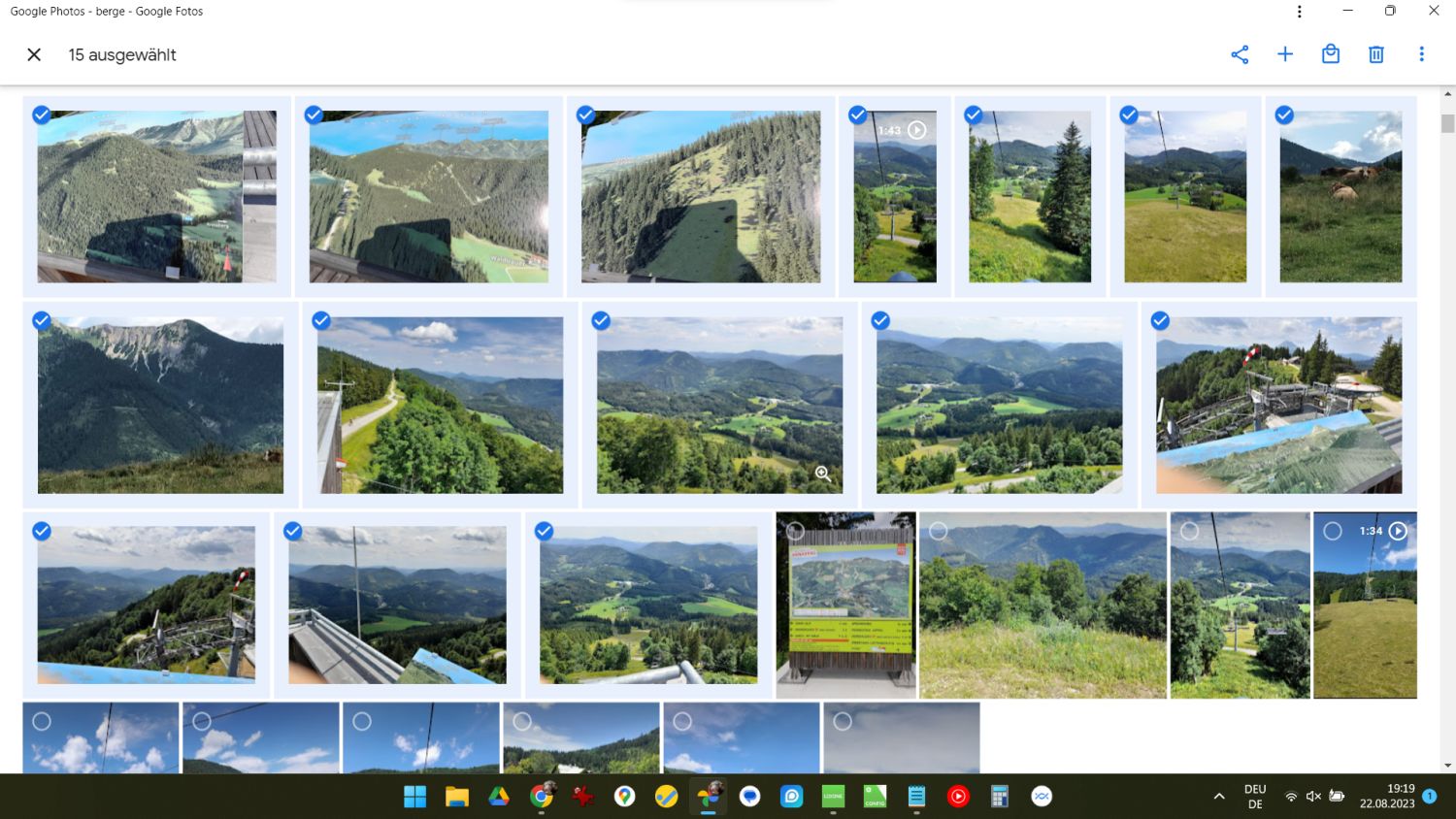Google Fotos: So lassen sich mehrere Bilder gleichzeitig im Fotostream markieren – einige Tipps und Kürzel

Die Fotoplattform Google Fotos bietet eine ganze Reihe von Möglichkeiten, um Bilder zu organisieren, herunterzuladen, als Abzug zu bestellen und mehr – in den meisten Fällen mehrere Medien gleichzeitig. Dafür gibt es die Möglichkeit, mehrere Bilder im Stream auszuwählen, wobei vermutlich nicht alle Features allen Nutzern bekannt sind. Wir zeigen euch, wie ihr die Auswahlfunktion komfortabel nutzen könnt.

Zur Organisation der gespeicherten Medien kann es bei Google Fotos immer wieder einmal notwendig sein, mehrere Bilder oder Videos auszuwählen, was in der Webversion sehr einfach umgesetzt ist. Jedes Foto verfügt beim überfahren mit dem Cursor über einen Haken, den ihr einfach auswählen oder abwählen könnt. Gleichzeitig erscheint mit dem ersten markierten Medium eine Leiste am oberen Bildschirmrand, die die Anzahl der markierten Medien sowie die Interaktionsmöglichkeiten zeigt. Für wenige Bilder kann man das gut nutzen, aber es geht noch mehr.
Eine ganze Kategorie auswählen
Fotos werden im Google Fotos-Stream üblicherweise nach Datum kategorisiert, innerhalb der Suchergebnisse aber auch nach Orten, Personen oder anderen Kriterien. Um alle Bilder eines solche Kriteriums auszuwählen, fahrt einfach mit dem Cursor über den Titel und klickt auf den erscheinenden Haken. Es werden automatisch alle Bilder und Videos ausgewählt. Ihr könnt diese Auswahl durch Entfernen einiger Haken filtern, was manchmal schneller gehen kann, als andersherum.
Mehrere Fotos auf einmal auswählen
Möchtet ihr eine Serie an Bildern auswählen, aber nicht den gesamten Tag, dann ist die SHIFT-Taste euer Freund. Markiert das erste Bild, haltet anschließend SHIFT gedrückt und ihr seht schon bei Bewegung des Cursors, dass die Auswahl „mitfährt“. Markiert nun das letzte Bild in der Serie und ihr könnt SHIFT wieder loslassen. Das funktioniert auch Kategorien-übergreifend.
Vorschaubild vergrößern
Wenn ihr im Auswahlmodus seid, sorgt jeder Klick auf ein Bild dafür, dass dieses ausgewählt oder abgewählt wird. Wenn ihr euch nicht sicher seid, etwa weil es viele ähnliche Motive gibt, dann klickt auf die unscheinbare kleine Lupe unten rechts auf dem jeweiligen Bild. Das Foto wird anschließend wie gewohnt geöffnet. Ihr könnt auch zum vorherigen und nächsten navigieren, ohne dass die Markierungen aus dem Stream verloren gehen. Anschließend auf den internen Zurück-Link klicken oder auf ESC drücken und schon kann die Auswahl weitergehen.
Tasturbefehle nutzen
Wer gerne mit der Tastatur arbeitet, kann das innerhalb von Google Fotos auch bei der Auswahl tun. Mit den Pfeiltasten könnt ihr zwischen einzelnen Bilder im Stream wechseln, wobei das jeweils aktuelle mit einem blauen Rahmen hinterlegt ist. Die Auswahl des aktiv ausgewählten Fotos lässt sich mit einem Tastendruck auf X ändern. Ein Tastendruck auf ENTER öffnet das Foto und bei erneutem Druck auf ENTER oder ESC wird es wieder geschlossen. Leider ist es bei Tastaturnutzung nicht möglich, eine Serie von Bildern auszuwählen, ihr müsst also bei jedem einzelnen auf X drücken.
Letzte Aktualisierung am 21.04.2024 / Bilder von der Amazon Product Advertising API / Affiliate Links, vielen Dank für eure Unterstützung!
GoogleWatchBlog bei Google News abonnieren | GoogleWatchBlog-Newsletter